Повний посібник зі злому пароля Excel VBA
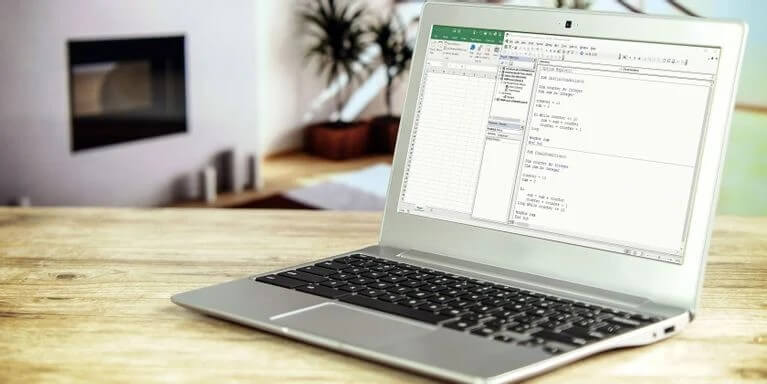
Чи можна зламати мій проект Excel VBA, якщо код захищено втраченим або забутим паролем? І якщо так, то як це можна зробити? Відповідь - так. Зламати пароль Excel VBA не складно, якщо у вас є потрібні інструменти. Фактично, коли у вас є правильний інструмент і методологія, зламати навіть складні паролі може бути досить легко.
У цій статті ми покажемо вам, як зламати паролі VBA за допомогою кількох простих методів. Але спочатку давайте розглянемо, що таке пароль VBA в Excel.
Пароль VBA — як він працює?
VBA (Visual Basic for Applications) — це мова програмування, яка використовується для створення програм Microsoft Office, таких як Excel і Доступ потужніший і простіший у використанні. VBA також використовується для створення спеціальних програм.
А Проект VBA можна захистити паролем щоб запобігти несанкціонованому доступу. Коли ви відкриваєте проект VBA в електронній таблиці Excel, вам може бути запропоновано ввести пароль (як показано на зображенні нижче). Якщо ви не введете правильний пароль, ви не зможете переглядати або редагувати код VBA.

Як зламати пароль Excel VBA
Є кілька різних методів, за допомогою яких можна зламати пароль Excel VBA. Нижче ми детально розглянемо кожен із цих методів.
Спосіб 1: Використання Скидання пароля VBA a
«VBA Password Reset a» — це потужний плагін для відновлення пароля Excel, який може швидко скинути пароль на «a» з більшості проектів VBA. Цей інструмент сумісний із Excel 2007 і новіших версій на комп’ютері Windows, а також з Excel 2016 і новіших версій на Mac.
Excel Скидання пароля VBA a після встановлення та ввімкнення надбудова буде доступна зі стрічки Excel. Щоб видалити пароль макросу в Excel, потрібно виконати лише дві дії.
Крок 1. Відкрийте файл робочої книги із запитом пароля — натисніть «Скинути пароль VBA – a».

Крок 2. Виберіть опцію для скидання пароля — тут ми можемо вибрати в меню «Зняти захист з усіх аркушів в активній робочій книзі».

Вам буде надано копію вашого файлу Excel у тому самому місці, де його було створено спочатку, і з паролем VBA «a».
Спосіб 2: Використання SysTools VBA Password Remover
SysTools представила програму Windows під назвою «SysTools VBA Password Remover» для Excel 97 і пізніших версій. Ця програма легко зламати паролі VBA в робочих книгах Excel без будь-яких технічних знань.
Крок 1. Натисніть кнопку нижче та завантажте цю програму.
Крок 2. Після того, як ви запустили програму, ви побачите сторінку із заголовком «Перевірити необхідні умови», де нам потрібно натиснути «ОК», щоб продовжити.

Крок 3. Виберіть книгу Excel із зашифрованим вмістом за допомогою кнопки «Додати файл(и)». Потім натисніть «Скинути», щоб розблокувати всі його коди VBA.

Крок 4. Тепер ви бачите, що для цього файлу встановлено новий пароль, а в статусі написано «Pass», що означає, що це буде пароль для доступу до вашого проекту VBA.

Спосіб 3: змініть розширення + шістнадцятковий редактор
Щоб скинути або видалити пароль із книги Excel за допомогою шістнадцяткового редактора, нам спочатку потрібно створити резервну копію файлу, захищеного паролем VBA. Створивши резервну копію файлу, виконайте такі дії:
Крок 1. Змініть розширення файлу Excel з «xlsm» на «zip». Після цього файл виглядатиме як ZIP-архів.

Для багатьох людей прапорець «Приховати розширення для відомих типів файлів» у «Параметрах папки» позначено за замовчуванням. Якщо зняти цей прапорець, розширення відображатимуться у Провіднику файлів.

Крок 2. Розпакуйте ZIP-файл за допомогою такого інструменту, як WinZip або 7-Zip.
Крок 3. Відкрийте розпаковану папку. Усередині цього є вкладена папка «xl», де ви можете знайти файл «vbaProject.bin».

Крок 4. Відкрийте файл «vbaProject.bin» за допомогою шістнадцяткового редактора, наприклад HxD .
Крок 5. Знайдіть у файлі «DPB».

Крок 6. Тепер змініть «DPB» на «DPx». Збережіть зміни та вийдіть.
Тільки «B» слід змінити на «x» і не видаляйте знак рівності помилково.

Крок 7. Стисніть усі папки та файли в ZIP.

Крок 8. Змініть розширення з «zip» на «xlsm», а потім відкрийте його.

Крок 9. Отже, ви у файлі xlsm. Перше, що може трапитися, — це з’явитися багато помилок, але не хвилюйтеся: просто натисніть «Так», щоб закрити їх.
Відкрийте редактор VB, натиснувши «Розробник», а потім «Visual Basic». Потім у розділі «Інструменти» > «Властивості VBAProject» зніміть прапорець «Заблокувати проект для перегляду».

Крок 10. Закрийте редактор і збережіть файл Excel. Можливо, він сповістить вас зберегти в іншому місці як новий файл.
Крок 11. Відкрийте новий файл. Тепер ваш код VBA буде видно без необхідності вводити пароль!
*Ми перевірили цей метод на файлі Excel 2007.
Висновок
Пароль VBA використовувався багатьма розробниками, щоб захистити свій код від перегляду або редагування іншими людьми, які його зловживатимуть. У більшості випадків це хороша техніка, але якщо ви забули свій пароль Excel VBA і вам потрібно переглянути код проекту, наведені вище методи допоможуть вам.
У цій статті ми розглянули три способи отримати доступ до проекту VBA без пароля. Якщо ви хочете використовувати інструмент надбудови або завантажити a програма для зняття пароля з SysTools , незабаром ваш файл буде відкритий і знову доступний для редагування.



